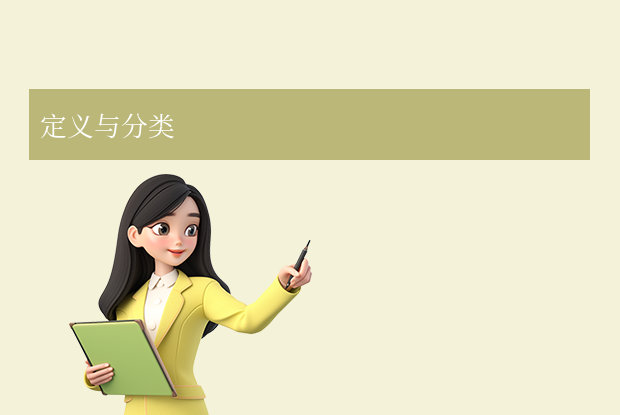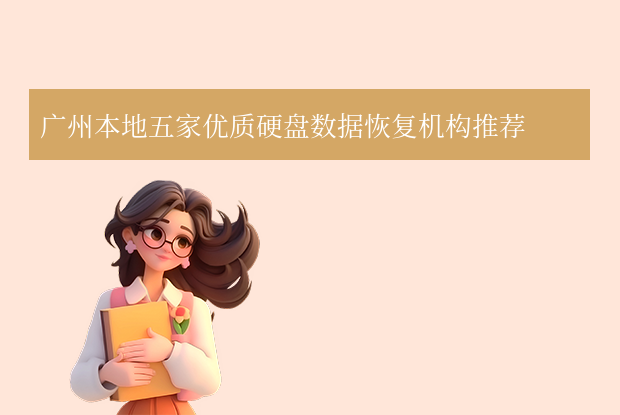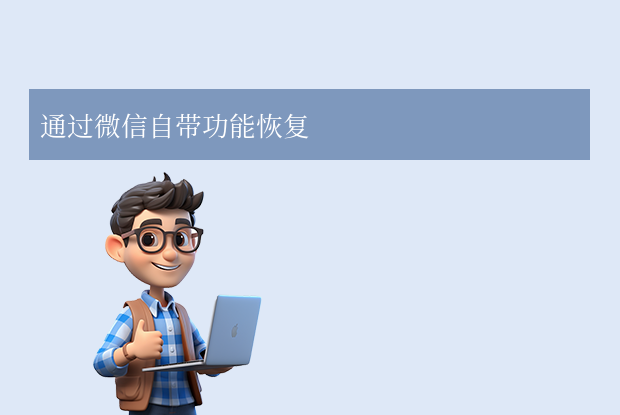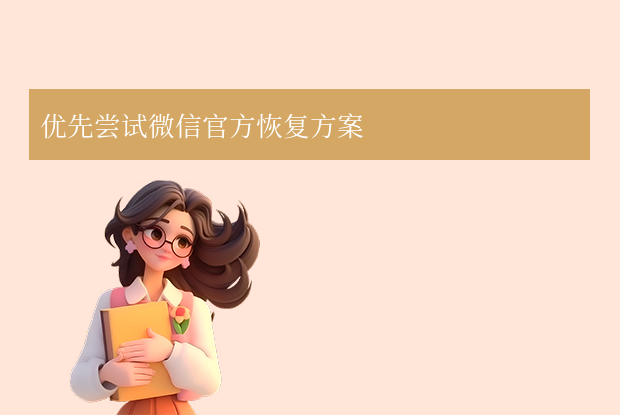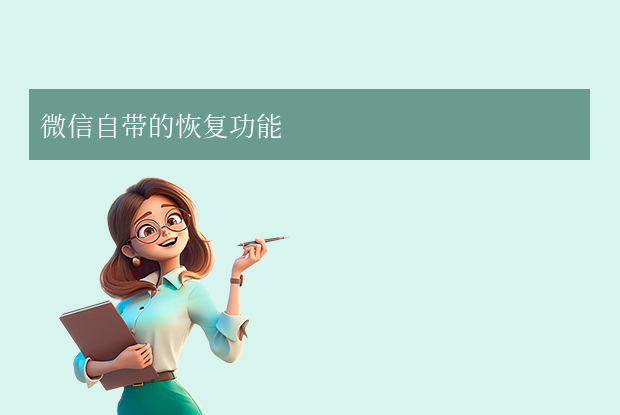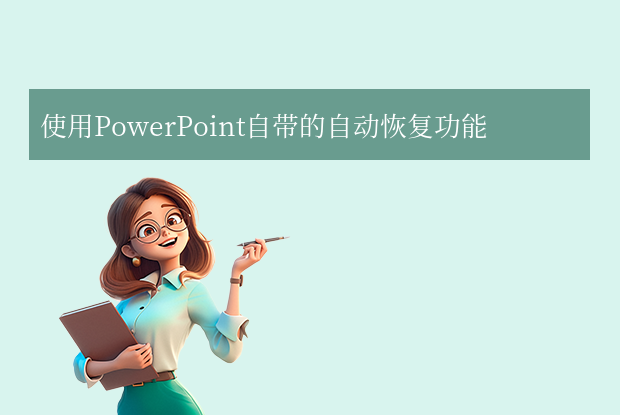在使用Photoshop(简称Ps)时,若不慎未保存文件且误点“否”,可能导致辛苦创作的成果丢失。不过,通过以下方法,仍有较大机会找回文件。那么ps不小心没保存点了否怎么找回来呢?本文结合工具搜索结果的详细解决方案。
一、利用Photoshop自动恢复功能(成功率70%-90%)
适用条件:软件非正常关闭(崩溃、强制退出),版本为CC 2015及以上。
操作步骤:
1、重启Photoshop:软件启动时会自动检测未保存的恢复文件,弹出提示框。
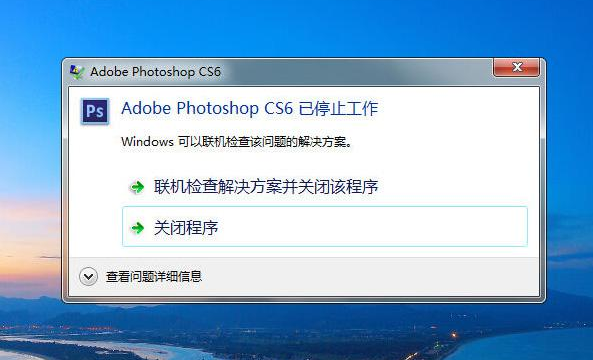
2、点击“恢复”:选择需恢复的文件,点击“打开”即可。
3、手动查找路径:- Windows:
C:\Users\[用户名]\AppData\Roaming\Adobe\Adobe Photoshop [版本]\AutoRecover
- Mac:
~/Library/Application Support/Adobe/Adobe Photoshop [版本]/AutoRecover - 注意:路径中的
AppData和Library文件夹可能默认隐藏,需在文件夹设置中勾选“显示隐藏文件”。
提示:自动保存文件默认每10分钟生成一次,可在编辑→首选项→文件处理中调整间隔(建议缩短至5分钟)。
二、检查暂存盘临时文件(成功率30%-50%)
适用场景:未开启自动恢复功能,或文件编辑时间超过自动保存间隔。
操作步骤:
1、定位暂存盘目录:
- Windows:
C:\Users\[用户名]\AppData\Local\Temp
- Mac:
/private/var/folders/.../TemporaryItems/
Photoshop Temp<编号>.psd的临时文件。3、重命名并尝试打开:将文件扩展名改为
.psd,用Photoshop打开。注意:临时文件可能被系统清理,发现文件丢失后需立即操作。
三、通过Adobe Creative Cloud历史版本(成功率80%-100%)
适用条件:文件曾同步至CC云存储,且未关闭“版本历史”功能。
操作步骤:
1、登录网页端:Adobe Creative Cloud。
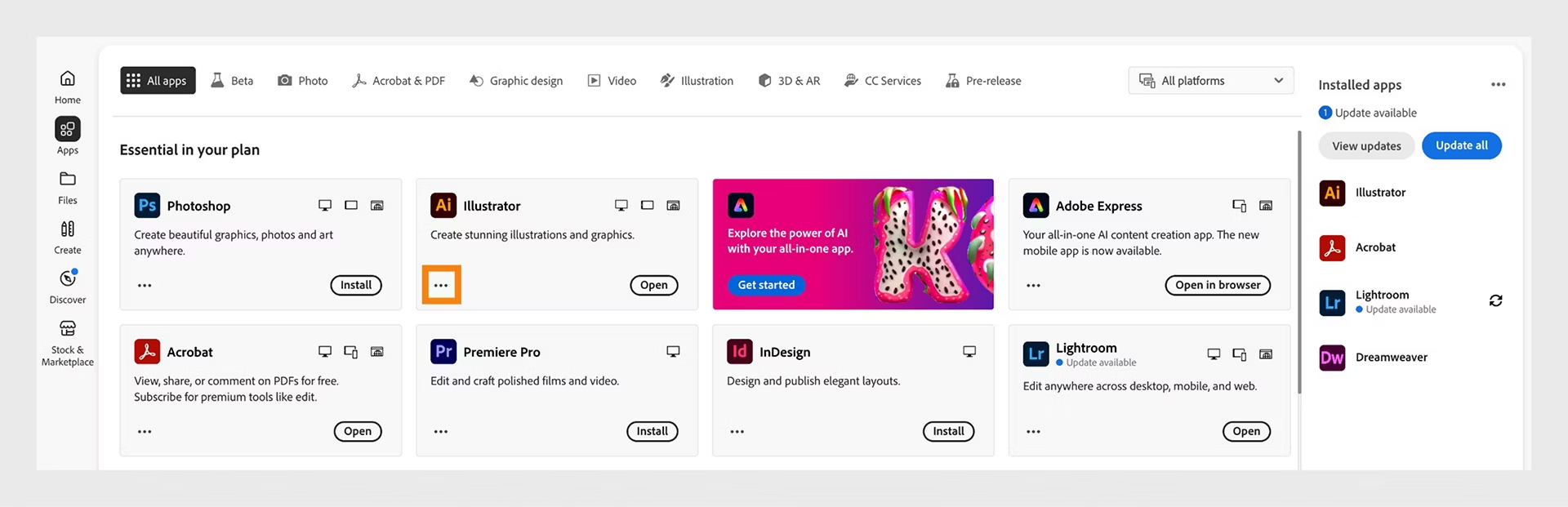
3、选择历史版本:下载或恢复丢失前的版本。
- 免费用户:保留30天历史版本。
- 付费用户:保留365天历史版本。
四、使用数据恢复软件(成功率10%-40%)
适用场景:自动恢复和临时文件均被清除,且文件丢失后未向硬盘写入大量新数据。
推荐工具:转转大师数据恢复操作步骤:
第一步、下载并打开转转大师数据恢复软件

点击“误删除恢复”模式,进入数据恢复状态。

第二步、选择原误删数据所处的位置

点击误删文件所处的磁盘,开始扫描。
第三步、查找文件

扫描完毕后,我们可以在扫描出来的文件中找到要恢复的数据,可以从左边的文件类型筛选也可以直接搜索文件名称。
第四步、预览

双击文件进行预览,如果预览中文件可以正常观看,那么文件可以正常恢复出来,如果文件无法预览,如果不是像压缩文件这种无法直接查看的文件,那么有可能就是文件已受损,恢复不成功。
第五步、恢复

勾选你要恢复的文件,点击右下角的“恢复”就可以了。
注意:固态硬盘(SSD)需先禁用TRIM功能(命令:fsutil behavior set DisableDeleteNotify 1)。
五、系统还原点恢复(成功率20%-60%)
适用场景:文件存储在系统盘(如C盘),且启用了系统保护(Windows)或Time Machine(Mac)。
Windows操作:
- 右键点击文件所在文件夹→选择“属性”→“以前的版本”。
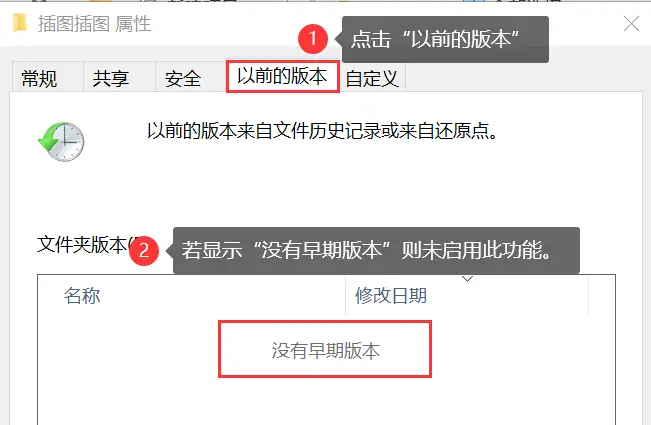
- 选择早于丢失时间的还原点→点击“还原”。
- 打开Time Machine备份→找到文件的历史版本→恢复。
六、预防措施:降低数据丢失风险
- 调整自动保存频率:在
编辑→首选项→文件处理中,将自动保存间隔设为5分钟。 - 启用双重备份:使用
文件→存储为同时保存到本地和云盘(如Google Drive)。 - 强制保留缓存:在首选项中取消勾选“退出时删除Adobe Photoshop设置文件”。
- 版本控制插件:如
Layered.psd Manager,自动生成带时间戳的副本。
总结与优先级策略
1、立即行动:停止使用当前磁盘,避免新数据覆盖。2、按优先级尝试:
- 第一步:检查自动恢复文件。
- 第二步:登录Creative Cloud查看历史版本。
- 第三步:使用数据恢复软件扫描。
- 第四步:检查系统还原点或临时文件。
以上就是ps不小心没保存点了否怎么找回来的方法介绍了,大多数情况下可找回未保存的Photoshop文件。日常工作中,建议养成手动保存(Ctrl+S)和定期备份的习惯,以彻底避免数据丢失焦虑。


 技术电话:17306009113
技术电话:17306009113 工作时间:08:30-22:00
工作时间:08:30-22:00 常见问题>>
常见问题>> 转转大师数据恢复软件
转转大师数据恢复软件
 微软office中国区合作伙伴
微软office中国区合作伙伴
 微信
微信 微信
微信 QQ
QQ QQ
QQ QQ空间
QQ空间 QQ空间
QQ空间 微博
微博 微博
微博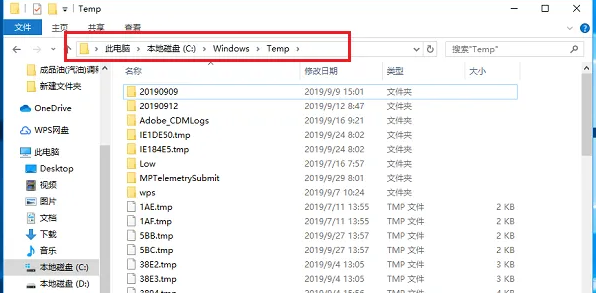

 免费下载
免费下载